WPS表格中制作斜线表头怎么做
1、第一种利用单元格边框功能只能绘制单斜线表头。方法:选中单元格,右击,选择“设置单元格格式”。

2、在“单元格格式”对话框中,点击“边框”,选择最后一种边框样式,点击“确定”。
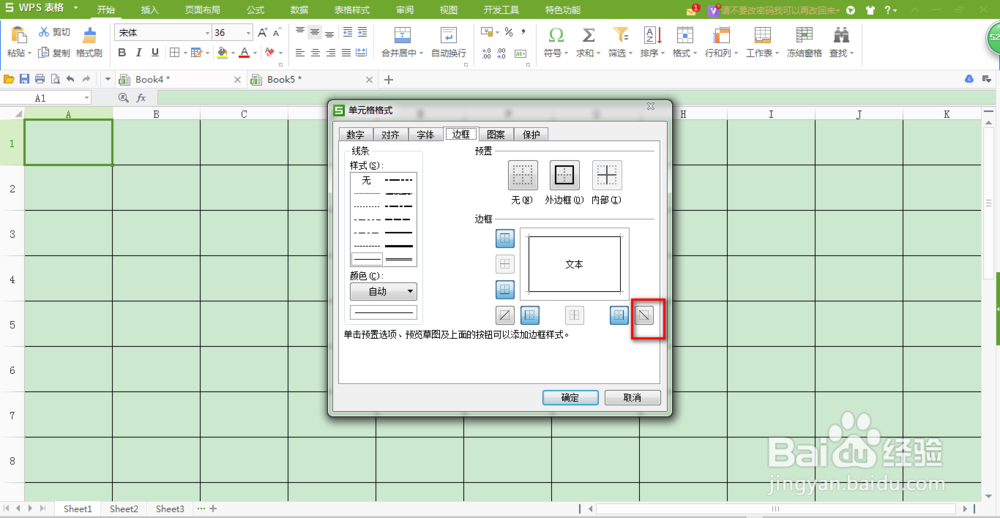
3、然后输入文字,用Alt+Enter键强制换行,辅之以空格调整即可。
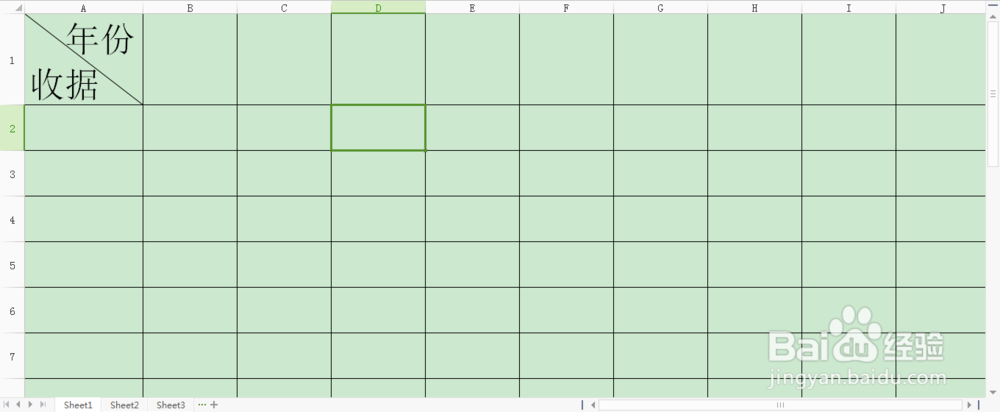
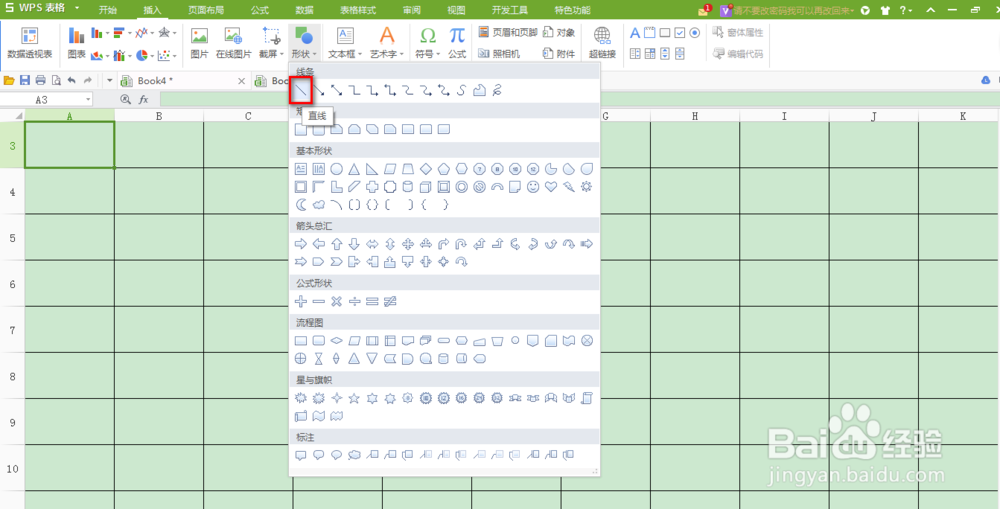
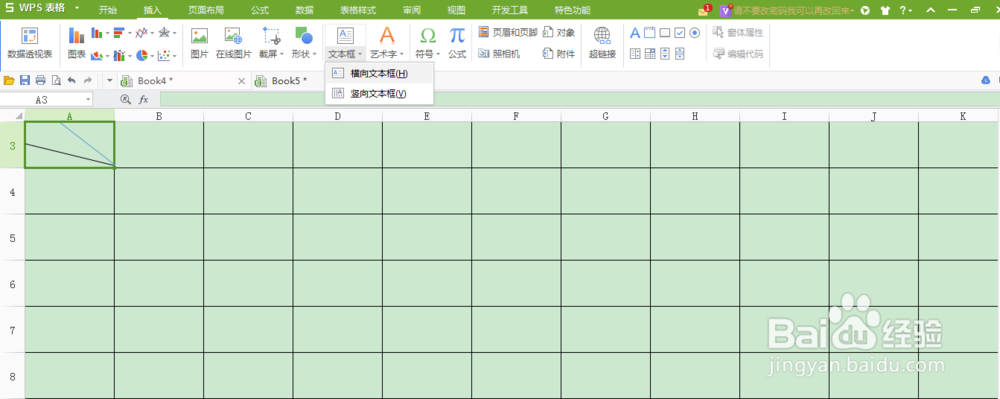

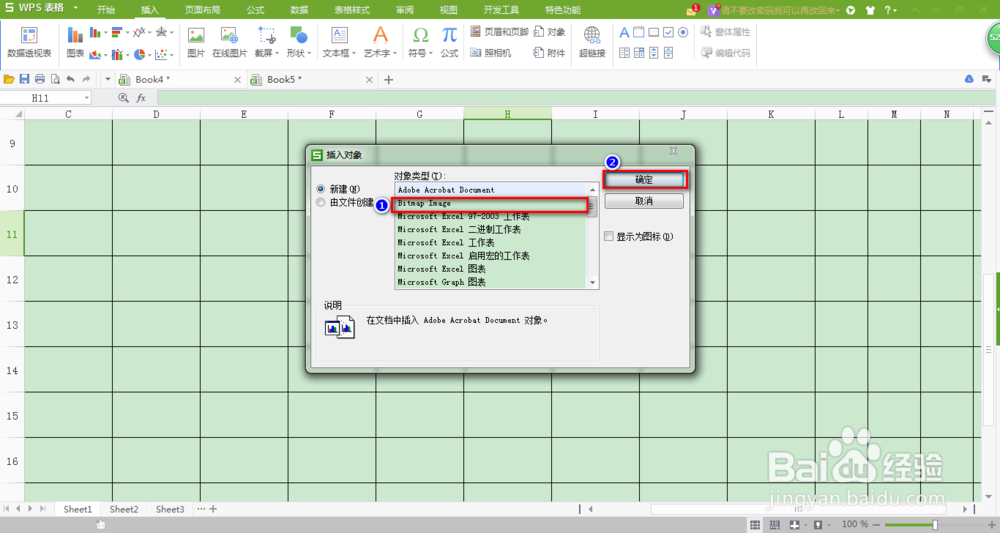
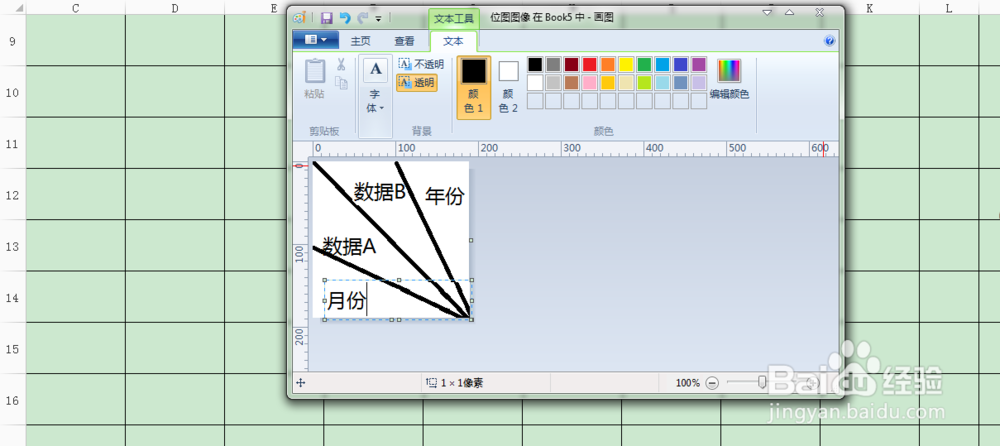
声明:本网站引用、摘录或转载内容仅供网站访问者交流或参考,不代表本站立场,如存在版权或非法内容,请联系站长删除,联系邮箱:site.kefu@qq.com。
阅读量:37
阅读量:88
阅读量:73
阅读量:78
阅读量:70